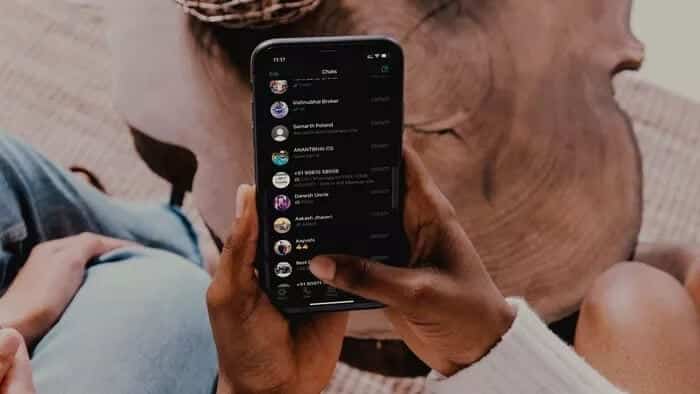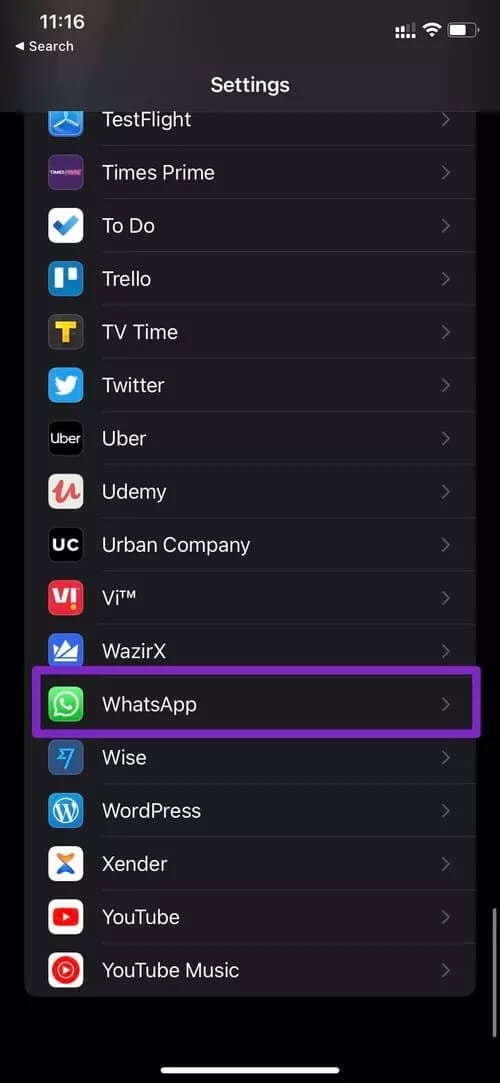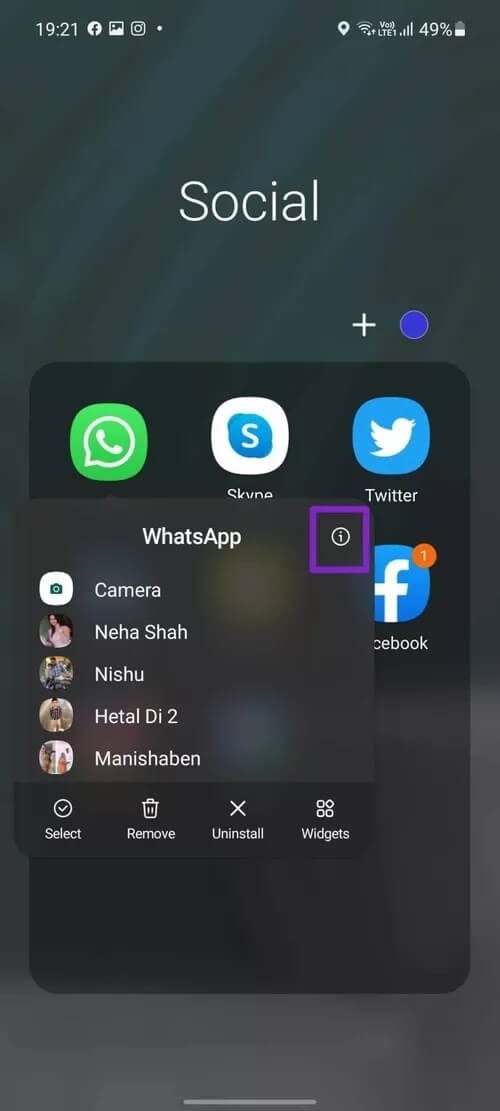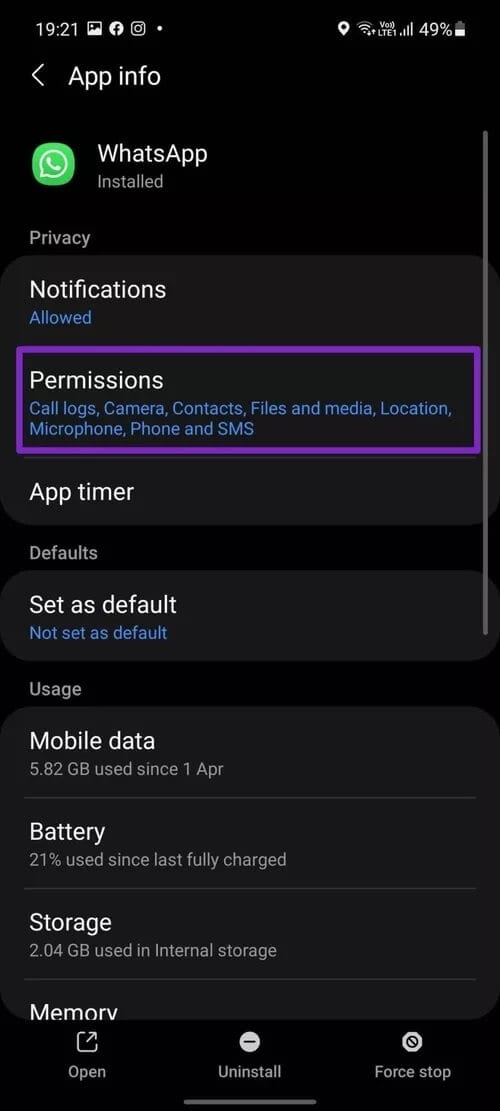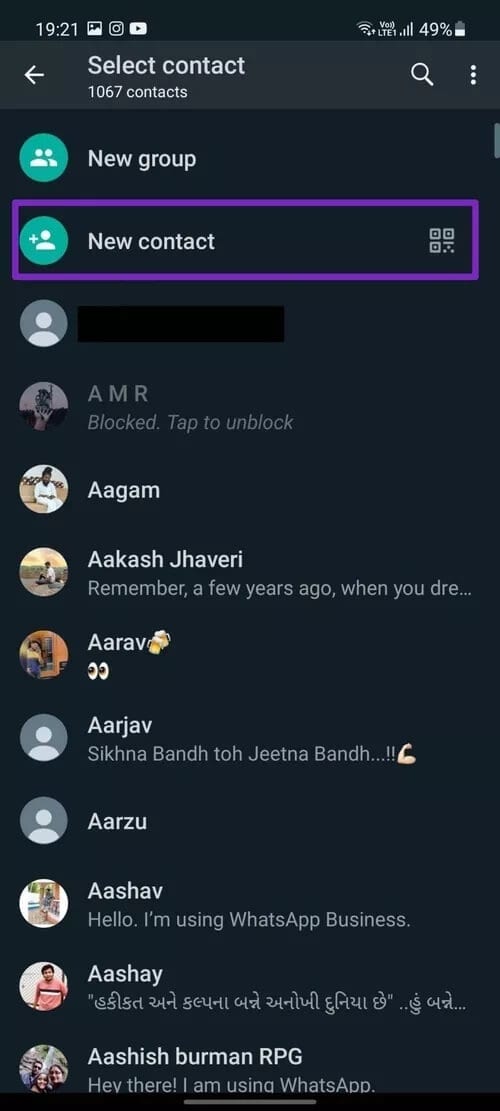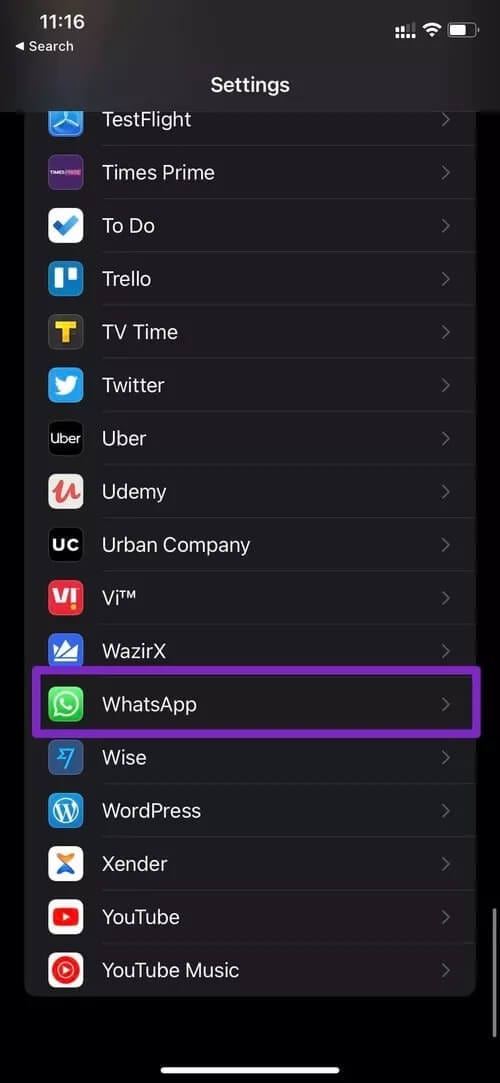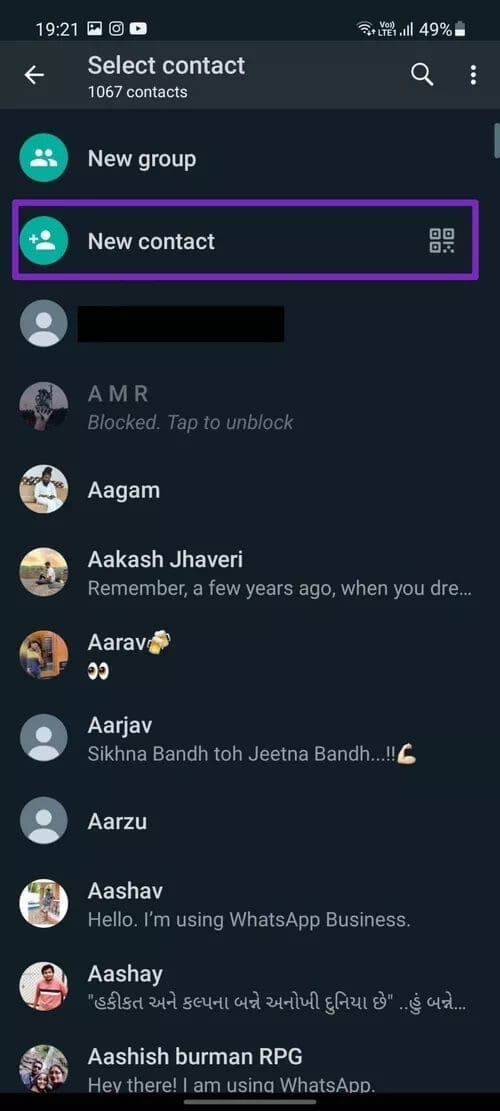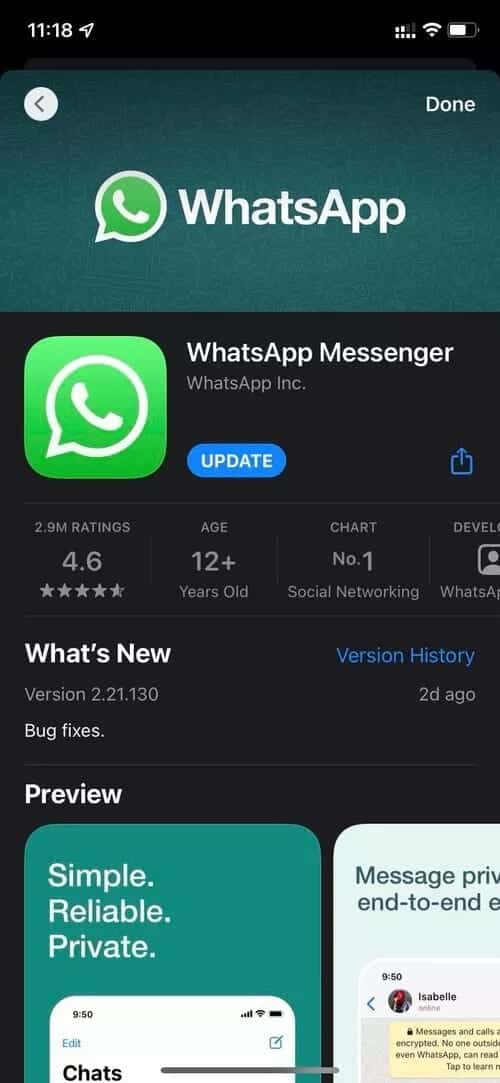Die 6 besten Möglichkeiten, WhatsApp-Kontakte zu reparieren, die auf iPhone und Android nicht angezeigt werden
WhatsApp setzt sich mit einer riesigen Nutzerbasis weiterhin von der Konkurrenz ab. Im Laufe der Jahre hat das zu Facebook gehörende Unternehmen neue Funktionen wie Sprachanrufe, Videoanrufe und . eingeführt WhatsApp Pay und Mehr. Aber gleichzeitig blieb er WhatsApp versagt an den Grundlagen Zum Beispiel keine Unterstützung für mehrere Geräte, Videolimit, manchmal werden Kontakte auf dem iPhone und Android nicht angezeigt.
Es kann frustrierend sein, wenn WhatsApp die neu hinzugefügten Kontakte oder die Liste der bereits auf dem Gerät hinzugefügten Kontakte nicht anzeigt. Sie sind vielleicht gerade dabei, sich auf der WhatsApp von jemandem vorzustellen, aber der Fehler könnte die ganze Erfahrung zunichte machen.
Lassen Sie uns das Problem gemeinsam lösen.
1. Kontaktberechtigung erteilen
WhatsApp benötigt entsprechende Berechtigungen, um ordnungsgemäß zu funktionieren. Wenn Sie während der Einrichtung die Berechtigung zum Zugriff auf Kontakte verweigert haben, müssen Sie dies über das Einstellungsmenü aktivieren.
Der jüngste WhatsApp-Fehler hat möglicherweise die Kontaktberechtigung deaktiviert. Erlaube WhatsApp, dein Telefonbuch zu scannen und alle Kontakte in die App zu importieren. So geht's.
Die Möglichkeit, die entsprechende Berechtigung zu erteilen, variiert sowohl auf iPhone als auch auf Android. Wir werden beide Plattformen abdecken. Beginnen wir mit dem iPhone.
iPhone
Schritt 1: Öffne eine App die Einstellungen auf dem iPhone.
Schritt 2: Scrollen Sie nach unten zum WhatsApp-Menü.
3: Klicke auf WhatsApp Aktivieren Sie Kontakte aus der folgenden Liste
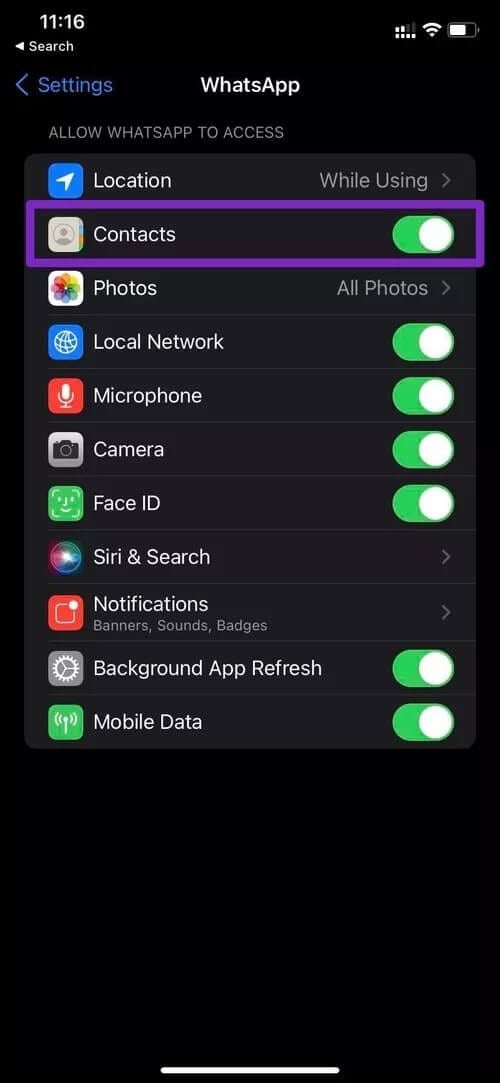
Öffnen Sie WhatsApp auf dem iPhone und Sie sehen die neu hinzugefügten Kontakte in der App.
Android
Schritt 1: Lokalisieren WhatsApp Vom Android-Startbildschirm oder dem App-Drawer-Menü.
Schritt 2: Drücken Sie lange auf das Anwendungssymbol WhatsApp Und oben auf den Info-Button klicken.
3: Sie gelangen direkt zu Informationsliste WhatsApp. Suchen Sie im Menü Datenschutz nach Berechtigungen. Klick es an.
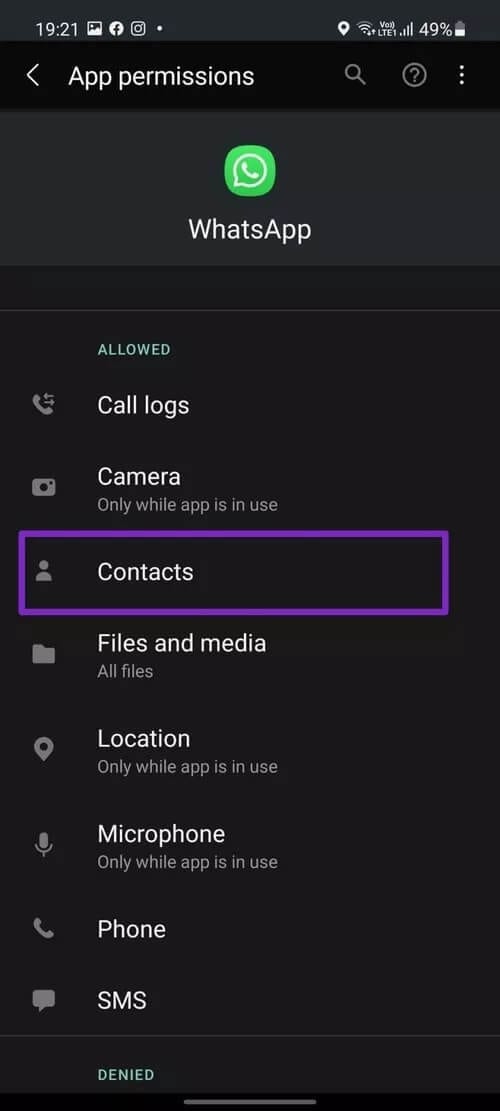
Schritt 4: Aktivieren Sie die Kontaktberechtigung aus der folgenden Liste.
2. Aktualisieren Sie die Kontaktliste manuell (ANDROID)
Auf Android bietet WhatsApp eine Option zum Aktualisieren der Kontaktliste in der App.
Wenn Ihre neu hinzugefügten Kontakte nicht in Ihrer Android-App angezeigt werden, können Sie diesen Trick ausprobieren.
Schritt 1: Öffne eine App WhatsApp auf Ihrem Android-Handy.
Schritt 2: Klicken Sie auf die Schaltfläche Nachricht erstellen unten.
3: Tippen Sie auf das Drei-Punkte-Menü in der oberen rechten Ecke.
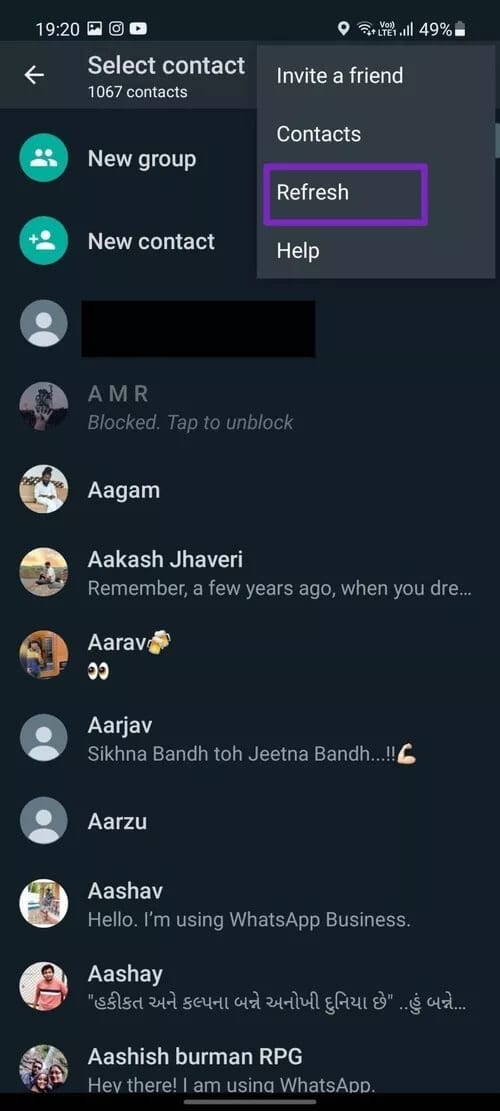
Schritt 4: Lokalisieren Aktualisieren , und WhatsApp versucht, neue Kontakte aus der Kontakte-App auf dem Telefon abzurufen.
Innerhalb weniger Sekunden werden Sie feststellen, dass neue Kontakte auf WhatsApp erscheinen. Entweder Sie scrollen manuell durch die Liste oder verwenden die Suchoption oben, um einen neuen Kontakt zu finden.
3. AKTIVIEREN DER HINTERGRUND-APP-AKTUALISIERUNG (IPHONE)
Sie haben keine ähnliche Update-Option auf dem iPhone. Alternativ bietet WhatsApp auf Android einen Hintergrund-App-Aktualisierungsschalter, der Daten automatisch im Hintergrund aktualisiert und beibehält Dinge synchronisieren.
Schritt 1: Öffne eine App die Einstellungen auf dem iPhone.
Schritt 2: Scrollen Sie nach unten zu WhatsApp.
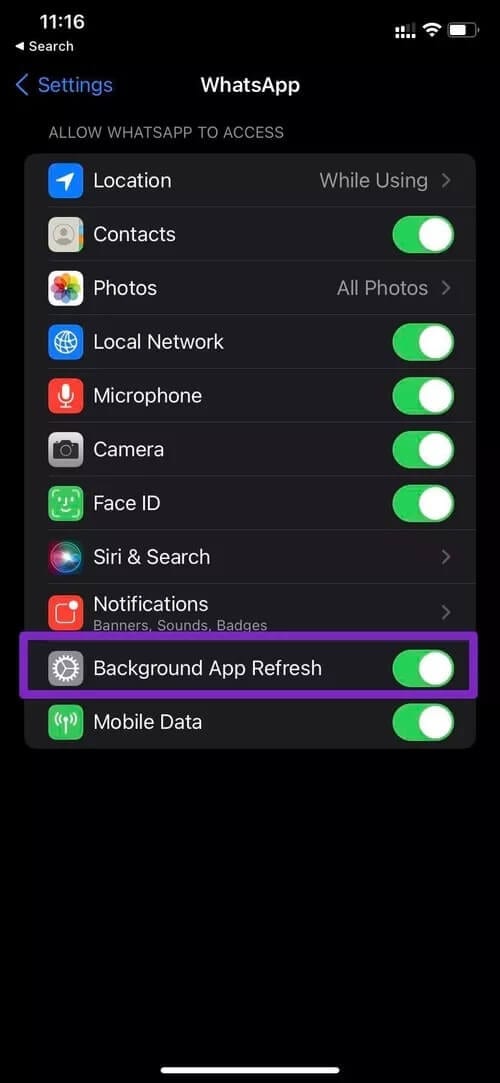
3: Aktivieren Aktualisieren Hintergrundanwendung aus dem WhatsApp-Menü.
4. Fügen Sie neue Kontakte von WHATSAPP . hinzu
Sie müssen nicht jedes Mal neue Kontakte aus dem Telefonbuch in WhatsApp importieren. Sie können über WhatsApp einen neuen Kontakt erstellen. Auf diese Weise können Sie sicherstellen, dass dieser bestimmte Kontakt auf dem iPhone und Android aktiviert ist. Hier ist, wie es geht.
iPhone
Schritt 1: Öffne WhatsApp und tippe auf Schaltfläche erstellen in der oberen rechten Ecke.
Schritt 2: Tippen Sie auf Neuer Kontakt, fügen Sie Vorname, Nachname und Handynummer mit Ländervorwahl hinzu.
Android
Schritt 1: Öffne WhatsApp auf Android und tippe auf Schaltfläche erstellen unten.
Schritt 2: Wählen Sie einen neuen Kontakt aus der folgenden Liste aus und fügen Sie den Vornamen, Nachnamen und die Handynummer hinzu und schon kann es losgehen.
5. Bitten Sie die andere Person, Ihnen eine WHATSAPP zu senden
Dies ist nur eine vorübergehende Lösung zur Fehlerbehebung bei Kontakten, die auf dem iPhone und Android nicht angezeigt werden. Wenn Sie weiterhin Probleme mit neu hinzugefügten Kontakten haben, die nicht in Ihrer WhatsApp-Kontaktliste angezeigt werden, können Sie die andere Person bitten, Ihnen zuerst die Nachricht zu senden.
Sobald Sie die Nachricht von einer unbekannten Nummer erhalten, können Sie die Konversation öffnen und diesen Kontakt auf dem iPhone speichern.
6. WHATSAPP-UPDATE
WhatsApp zeigt keine neuen Kontakte auf dem iPhone oder Android an, möglicherweise aufgrund eines kürzlich aufgetretenen Fehlers in der aktuellen App-Version. Glücklicherweise beseitigt WhatsApp solche kritischen Fehler schnell.
Du kannst besuchen App Store أو Google Play Store Und aktualisieren Sie die App auf die neueste Version.
Wenn Sie Teil des Betaprogramms sind, können Sie es für eine fehlerfreie Erfahrung auf die stabile Version zurücksetzen.
WHATSAPP-KONTAKTE FEHLERBEHEBUNG
Es ist ärgerlich, wenn Sie die neu hinzugefügten Kontakte in WhatsApp nicht sehen. Die obigen Schritte zur Fehlerbehebung sollten das Problem für Sie beheben. Wenn Sie weiterhin Probleme mit WhatsApp haben, empfehlen wir Ihnen, zu Wettbewerbern wie zu wechseln Telegram أو Signal.